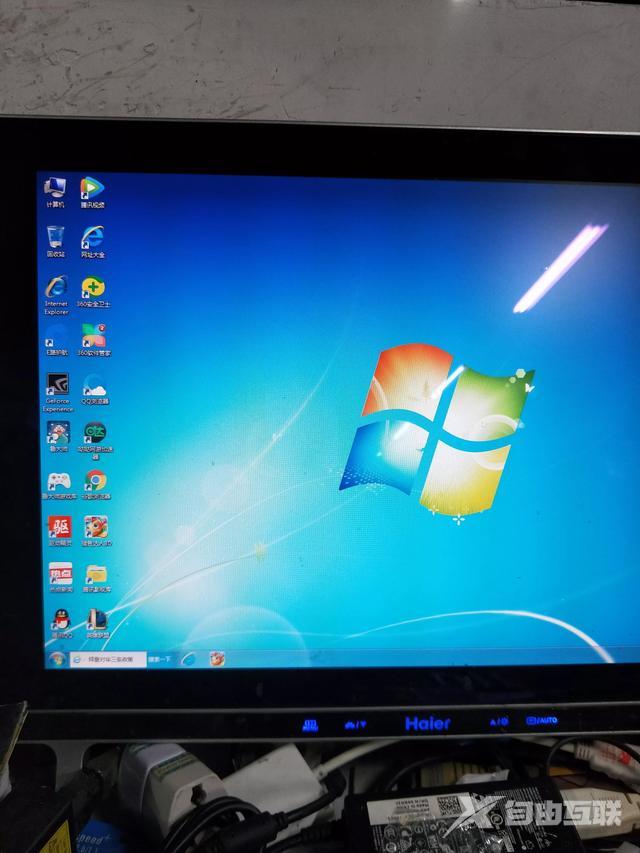一、当系统开机密码忘记了进不了系统,要不重装系统,要不用软件清除密码。今天讲用软件清除密码方法。开机插入U盘启动盘,U盘要带密码清除工具。选择U盘启动,选择09运行wind
一、当系统开机密码忘记了进不了系统,要不重装系统,要不用软件清除密码。今天讲用软件清除密码方法。开机插入U盘启动盘,U盘要带密码清除工具。选择U盘启动,选择09运行windows登录密码破解菜单,再选择01清除windows密码。
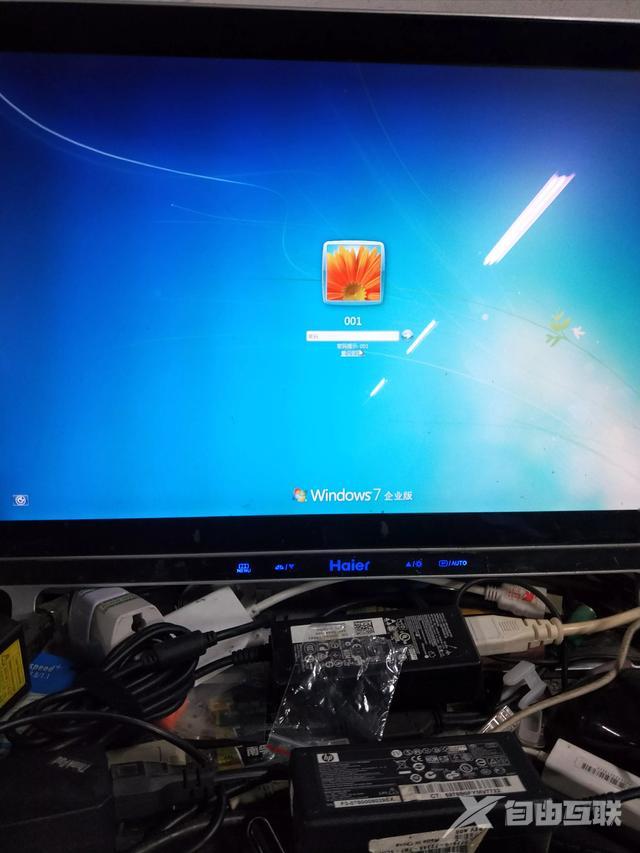

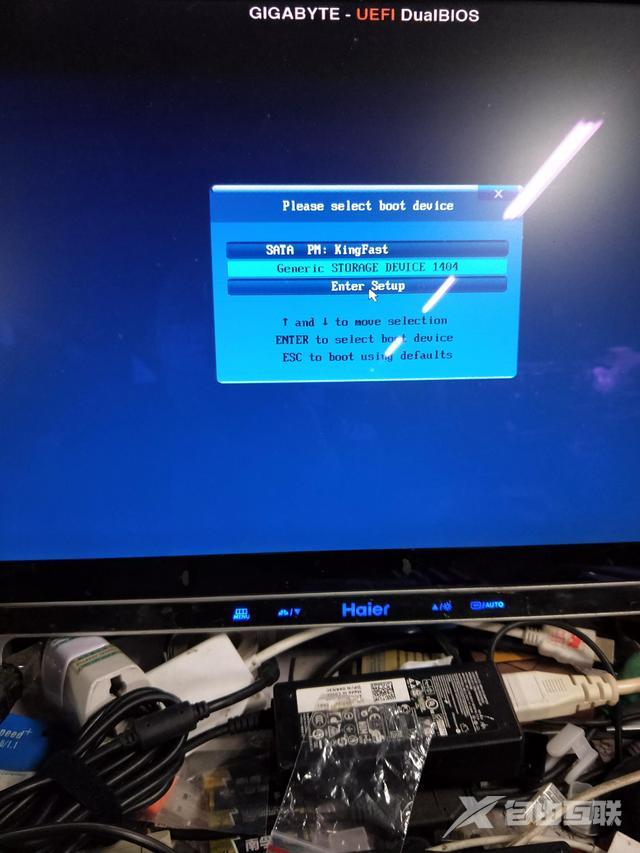
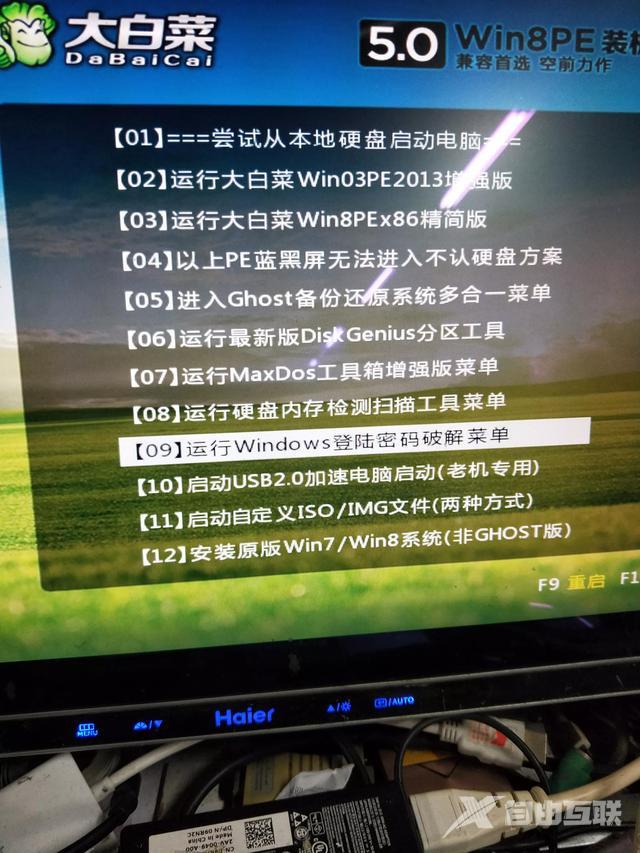
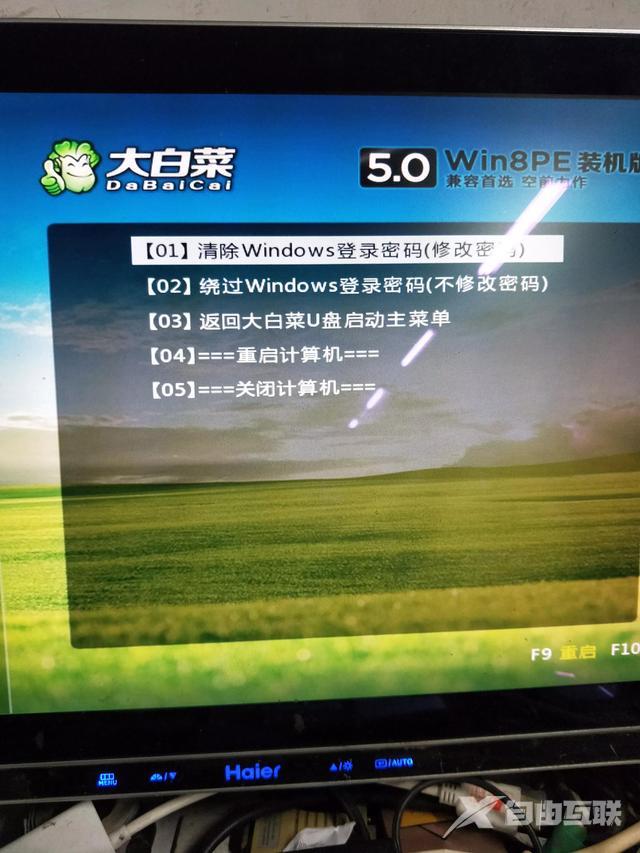
二、选择windows系统所在分区,选择1(1),搜索sam文件。

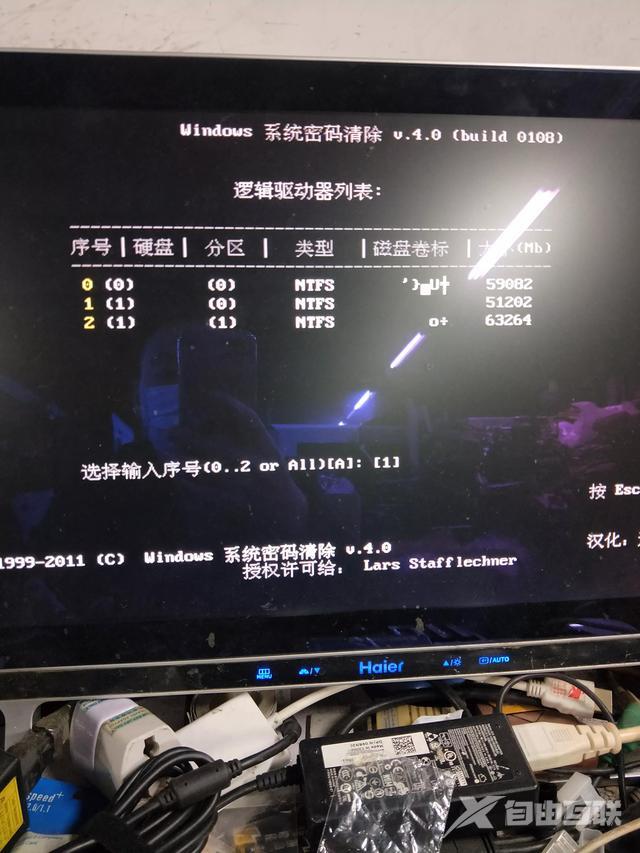
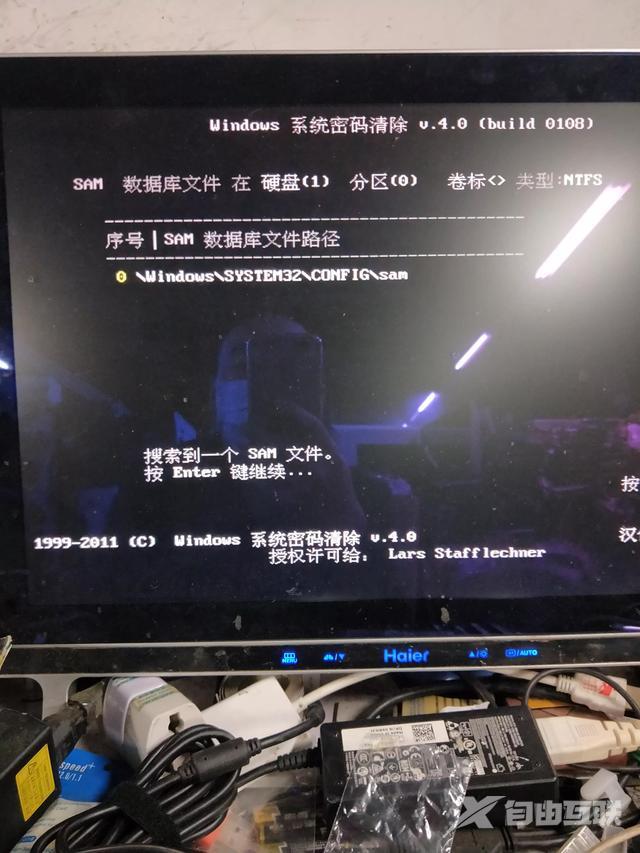
三、找到文件后选择用户名,比如选001这个用户名,清除此用户密码按Y,清除成功。
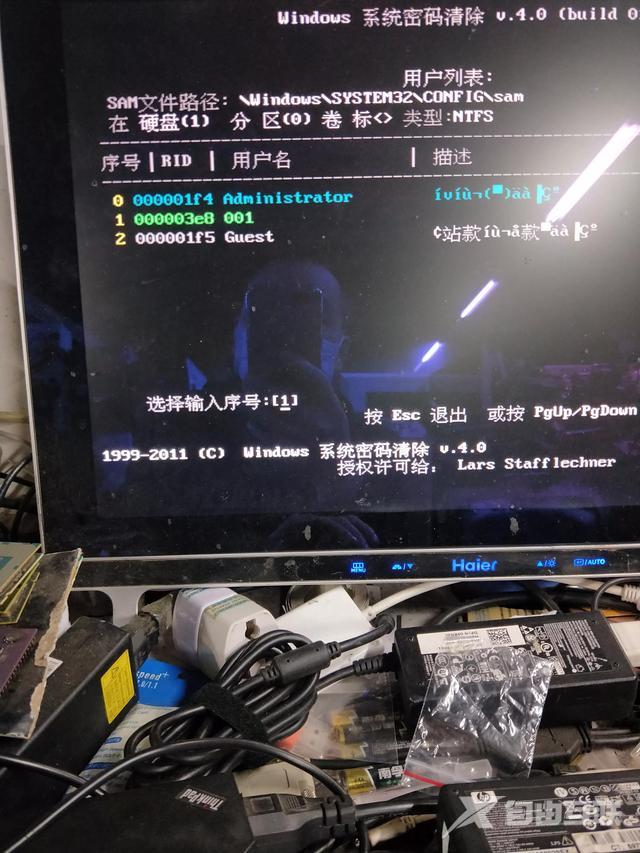
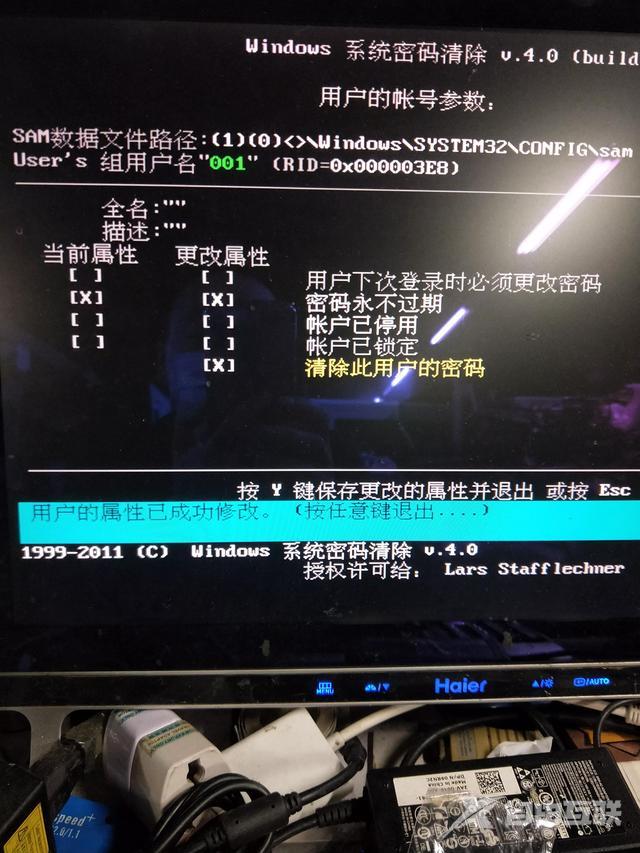
四、密码清除完成开机就可以进入系统了。